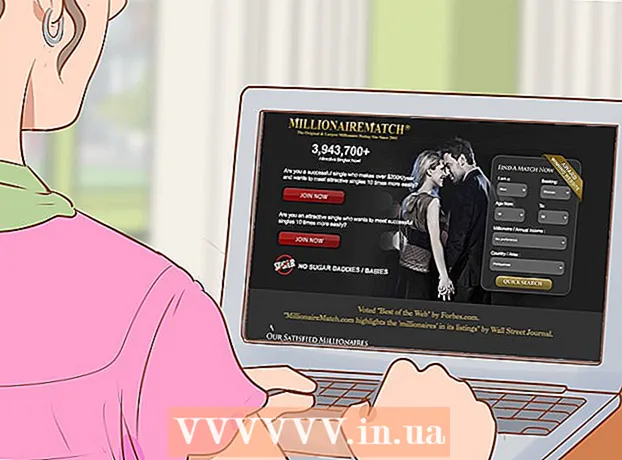Autor:
Monica Porter
Loomise Kuupäev:
15 Märts 2021
Värskenduse Kuupäev:
1 Juuli 2024

Sisu
See wikiHow õpetab teid, kuidas takistada helistajatel teie nime ja telefoninumbrit nägemast. Märkus: kui teil õnnestub oma helistaja ID varjata liini teise otsa eest, võtab ta neid harva üles; Lisaks katkestavad paljud kõne sõeluuringu rakendused ja teenused kõne kohe peidetud ID-st. Isegi kui peidate oma helistaja ID, ei saa te takistada kõnesid soovimatutelt numbritelt.
Sammud
1. meetod 2-st: kasutage blokeerimiskoodi
Rakenduste pood, klõpsake nuppu Otsing (Otsi), valige otsinguriba, sisestage google hääl ja vajutage Otsing, Vajuta nuppu Hangi (Saada) Google Voice'i rakenduse kõrval ja sisestage viipamisel oma Touch ID andur või Apple ID parool.
- Androidis - Avatud

Play pood, vajutage otsinguriba, sisestage google hääl, valige Google Voice vajutage rippmenüüst PAIGALDA (Install) ja klõpsake nuppu VASTU (Nõustu), kui seda palutakse.
Avage Google Voice. Klõpsake nuppu AVATUD (Ava) poe rakenduses.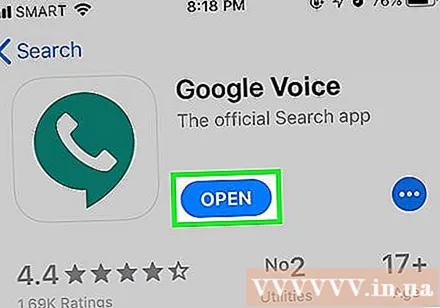
- Selle avamiseks võite puudutada ka tumerohelisel taustal valget telefonikujulist rakenduse Google Voice ikooni.

Klõpsake nuppu ALUSTAMA (Start) ekraani keskel.
Valige Google'i konto konto. Puudutage selle konto paremal asuvat lülitit, kus soovite Google Voice'i kasutada.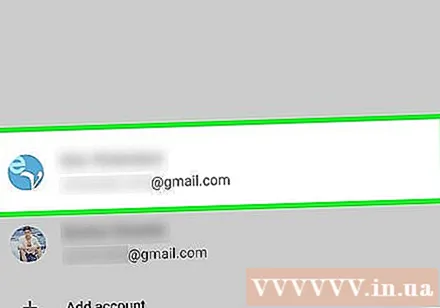
- Kui te pole oma nutitelefoni jaoks Google'i kontot registreerinud, puudutage valikut Lisada konto (Lisa konto), seejärel sisestage oma e-posti aadress ja parool.
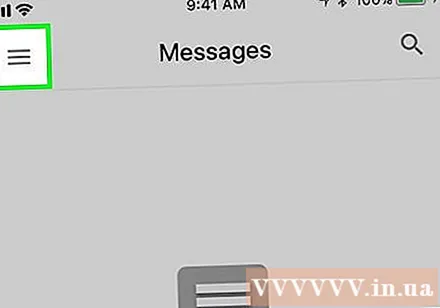
Klõpsake nuppu ☰ ekraani vasakus ülanurgas. Ilmub menüü.- Kui teil palutakse valida oma Google Voice'i kontole number, jätke see ja järgmised kaks sammu vahele.
Klõpsake nuppu Seaded (Seaded) asub hüpikmenüü keskel.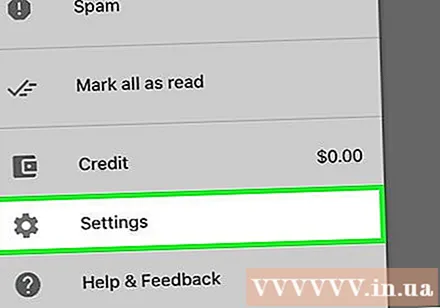
Klõpsake nuppu VALI (Valige). See valik asub lehe ülaosas pealkirja „Konto” all.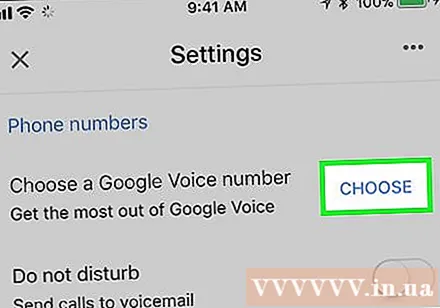
- Androidis peate puudutama Hankige Google Voice'i number (Hankige Google Voice'i number) siit.
vajuta nuppu OTSING ekraani paremas alanurgas.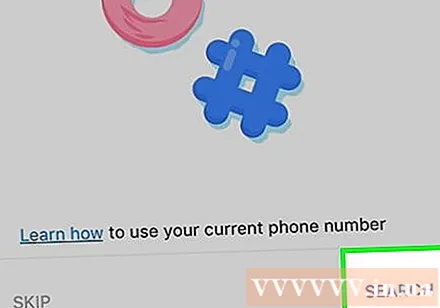
Sisestage linna nimi. Puudutage ekraani ülaosas otsingukasti, seejärel sisestage linna nimi (või sihtnumber), kus numbrit kasutate.
Tutvuge ilmuvate numbritega. Valige saadaolevate telefoninumbrite loendis soovitud number.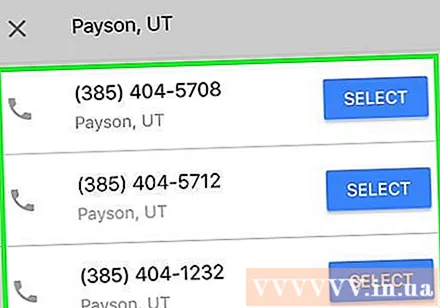
Klõpsake nuppu VALI (Vali) asub numbrist paremal, mida soovite kasutada.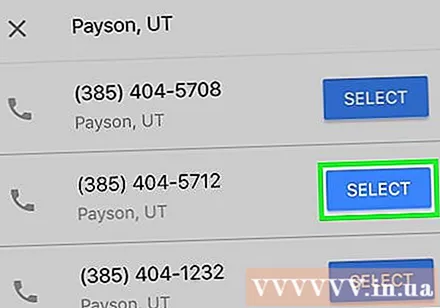
Klõpsake nuppu JÄRGMINE (Jätkub) kaks korda. See valik asub ekraani paremas alanurgas.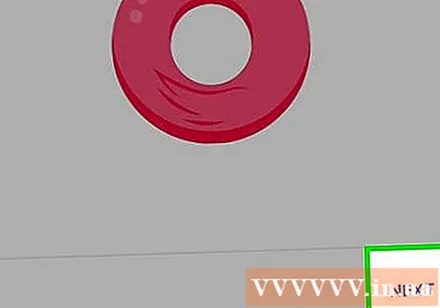
Sisesta oma telefoninumber. Sisestage oma tegelik telefoninumber.
Klõpsake nuppu SAADA KOOD (Saada kood). See toiming asub ekraani paremas alanurgas. Google Voice saadab teie telefonis rakendusele Messages 6-kohalise koodi.
Hankige Google Voice'i kood. Toimige järgmiselt: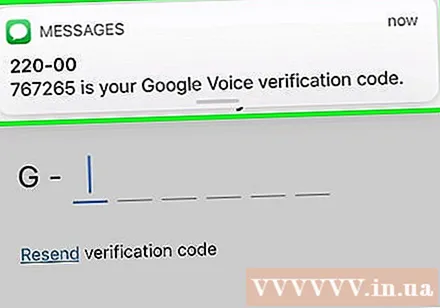
- Minimeerige Google Voice'i rakendus (ärge sulgege seda täielikult).
- Avage oma telefonis rakendus Sõnumid.
- Valige uus sõnum Google'ilt.
- Vaadake sõnumis olevat 6-kohalist koodi.
- Avage Google Voice uuesti.
Sisesta kood. Sisestage sõnumis äsja vaadatud 6-kohaline kood.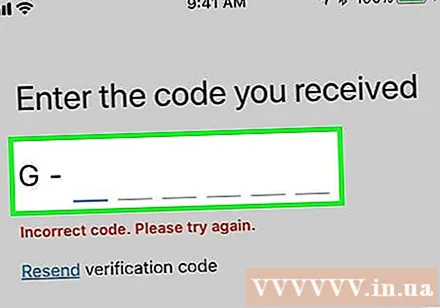
Klõpsake nuppu KONTROLLIGE (Kontrolli) ekraani paremas alanurgas.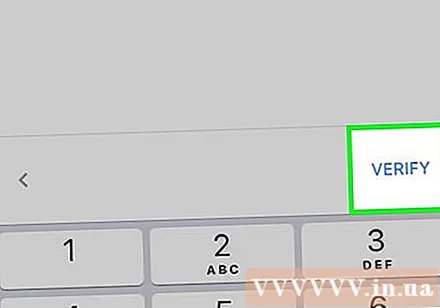
Viige lõpule numbri taotlemine. Palun klõpsake NÕUDE (Saada), kui ilmub suvand, siis vajutage LÕPETAMA (Valmis), kui seda palutakse. Ilmub Google Voice'i avaleht.
Google Voice'i abil saate helistada. Helistamisel kasutab Google Voice eelmisele kontole määratud numbrit, nii et adressaat ei näe teie tegelikku telefoninumbrit. Helistamiseks palun:
- Klõpsake kaardil Kõned (Helistama).
- Puudutage paremas alanurgas sinimustvalget ikooni.
- Valige number, millele soovite helistada.
- Puudutage ekraani allservas sinimustvalget helistamisnuppu.
- Oodake, kuni ilmub viip koos teise numbriga.
- Klõpsake nuppu Helistama (Helista) helistamiseks.
Nõuanne
- Paljud teenusepakkujad peidavad teie numbri jaoks helistaja ID jäädavalt, kui helistate jaotuskilpi ja küsite. See teenus nõuab tavaliselt täiendavat kuutasu.
- Ajutine blokeerimiskood ei varja teie helistaja ID hädaabiteenuste eest (kui helistate kohalikele hädaabiteenistustele või USA-sse numbrile 911) ega tasuta numbritele (näiteks kui olete helistage 1-800). Seetõttu ei takista need koodid asutustel teie kõnet kätte saada.
- Kui soovite teha anonüümset kõnet, kus te ei pääse juurde oma nimele, telefoninumbrile ega isiklikule aadressile, võite alati kasutada tasulist avalikku telefoni.
- Internetist leiate lisateavet selle kohta, kuidas helistaja ID peita, kui teil on iPhone.
Hoiatus
- Ettemakstud telefonikaardi kasutamine ei taga helistaja ID varjamist, kuna mõned operaatorid edastavad teie teavet sageli saajale.
- Kui soovite vanast Google Voice'i numbrist loobuda, peate enne uue numbri seadistamist ootama 90 päeva.